IPad: วิธีการใส่หรือถอดซิมการ์ด
เรียนรู้วิธีการเข้าถึงซิมการ์ดบน Apple iPad ด้วยบทเรียนนี้.
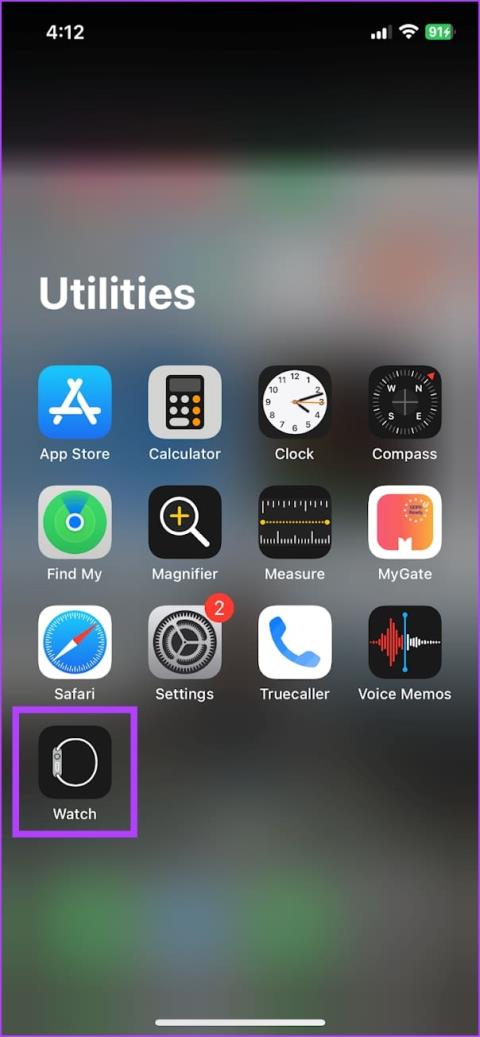
Apple Watch มีกรณีการใช้งานมากมาย และเราพบคุณสมบัติใหม่ๆและวิธีการใช้งาน อยู่เป็นประจำ เมื่อเร็วๆ นี้ เราค้นพบว่าเราสามารถใช้ Spotify บน Apple Watch ได้โดยไม่ต้องใช้ iPhone และมีประโยชน์อย่างมาก คุณคิดว่ามันน่าสนใจเหมือนกันเหรอ? ในบทความนี้ เราต้องการแสดงให้คุณเห็นว่าต้องทำอย่างไร!
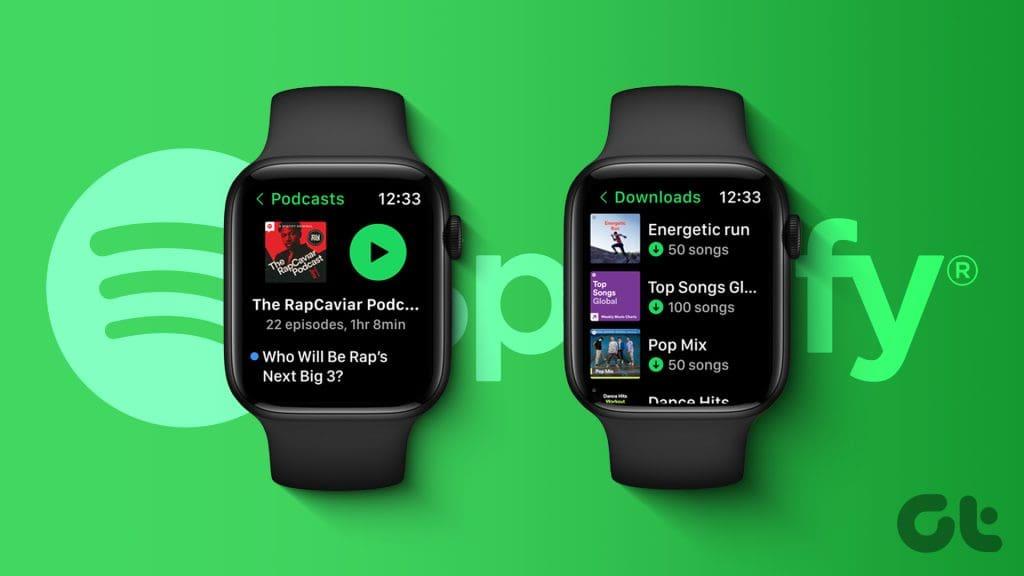
เราจะแสดงวิธีติดตั้ง Spotify บน watchOS ของคุณ และฟังเพลงและเพลย์ลิสต์ที่คุณชื่นชอบ นอกจากนี้ เราต้องการแสดงวิธีที่คุณสามารถดาวน์โหลดเพลงจาก Spotify เพื่อการฟังแบบออฟไลน์บน Apple Watch ของคุณ เอาล่ะ!
หมายเหตุ:คุณสามารถเล่นและดาวน์โหลดเพลงสำหรับการฟังแบบออฟไลน์บน Apple Watch ได้เท่านั้น หากคุณเป็นผู้ใช้ Spotify Premium เวอร์ชันฟรีรองรับการควบคุมการเล่นเพลงบน Apple Watch เท่านั้น
โปรดทราบว่าคุณสามารถใช้ Spotify บน Apple Watch ของคุณได้หากติดตั้งบน iPhone ของคุณเท่านั้น นอกจากนี้ คุณสามารถใช้ Spotify บน Apple Watch ด้วยบัญชีเดียวกันที่ลงชื่อเข้าใช้บน iPhone เท่านั้น ต่อไปนี้คือวิธีการติดตั้งแอป Spotify บน Apple Watch
หมายเหตุ: ตรวจสอบให้แน่ใจว่าคุณได้ติดตั้งแอพ Spotify ด้วยบัญชีของคุณที่ตั้งค่าไว้บน iPhone ของคุณก่อนทำตามขั้นตอน
ขั้นตอนที่ 2:เปิดแอพ Watch บน iPhone ของคุณ
ขั้นตอนที่ 3:เลื่อนลงไปที่ 'แอพที่มีอยู่' และติดตั้ง Spotify
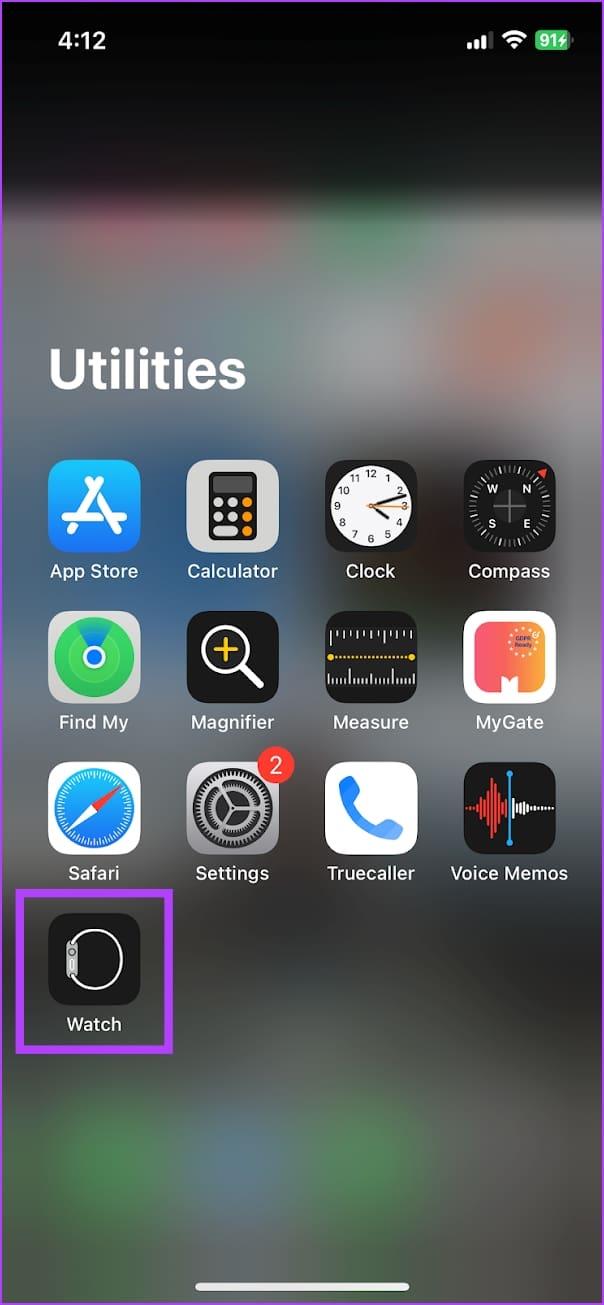

เมื่อคุณทำเช่นนี้ Spotify จะถูกติดตั้งบน Apple Watch ของคุณ
หากคุณไม่เห็นไอคอนแอปบนนาฬิกา ต่อไปนี้คือสิ่งที่คุณสามารถทำได้
เปิดแอป Watch เลือก Spotify ในส่วนแอปที่ติดตั้ง และเปิดสวิตช์สำหรับ "แสดงแอปบน Apple Watch"
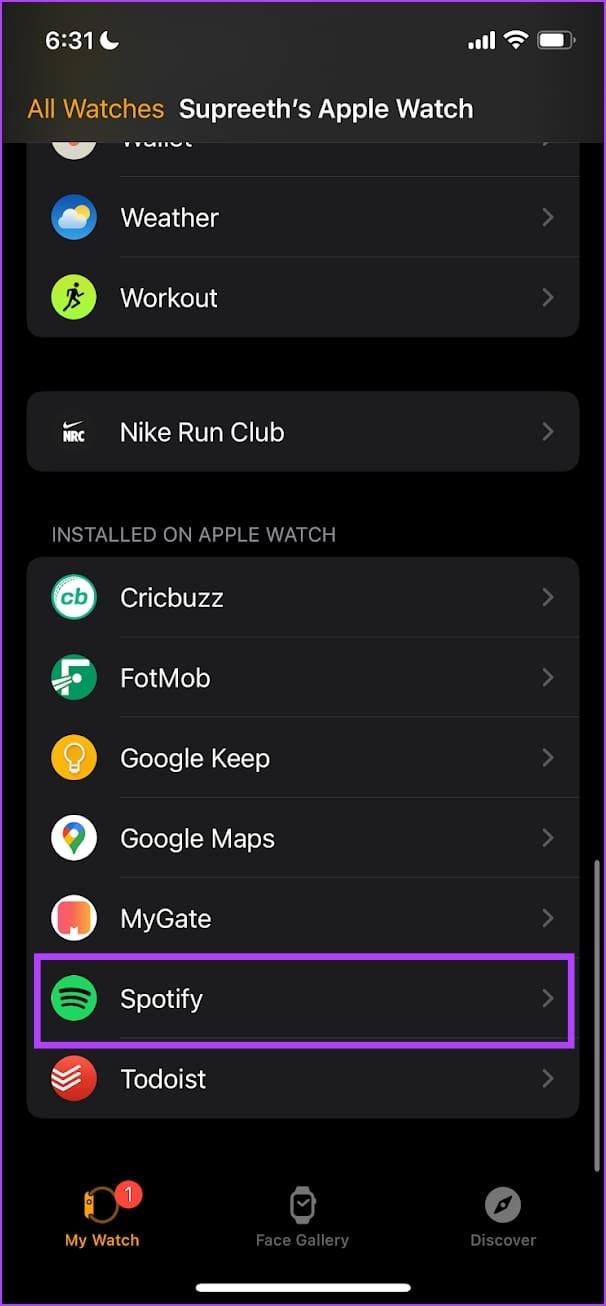
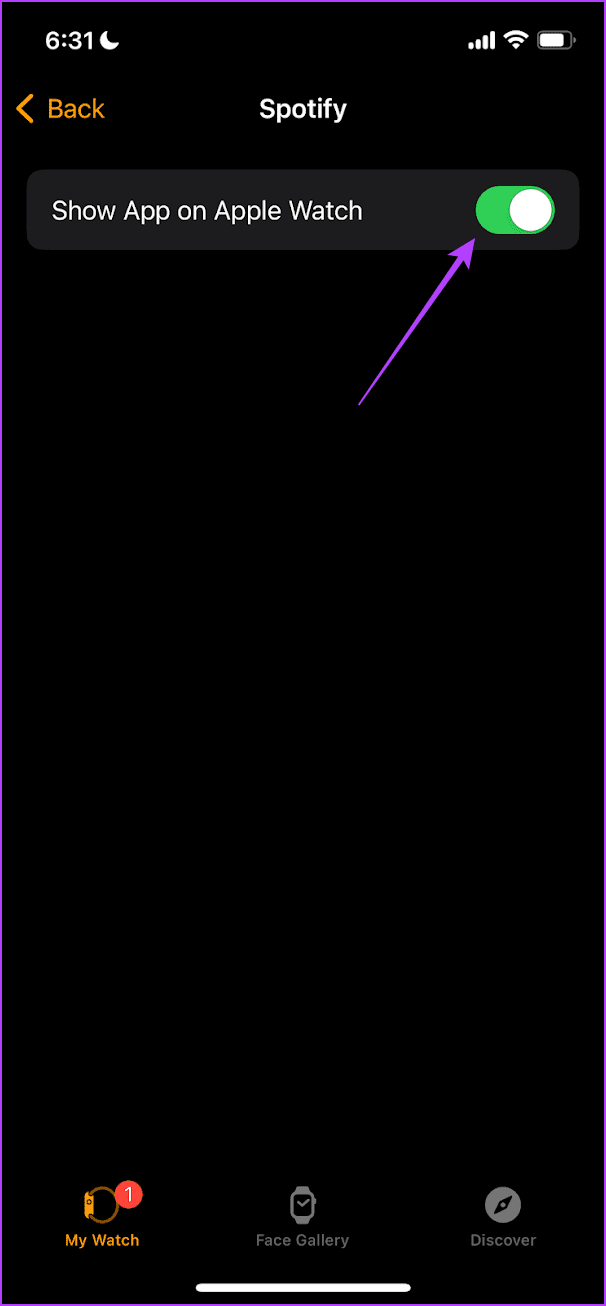
เมื่อคุณติดตั้งแอพ Spotify บน Apple Watch ต่อไปนี้คือวิธีที่คุณสามารถเล่นเพลงได้โดยตรงโดยไม่ต้องใช้ iPhone อย่างไรก็ตาม คุณต้องทราบว่า Apple Watch ไม่มีลำโพงสำหรับเอาต์พุตเสียง คุณจึงสามารถเล่นเพลงได้โดยเชื่อมต่อหูฟัง��ลูทูธ
เคล็ดลับ : ดูคำแนะนำในการเชื่อมต่อหูฟังบลูทูธกับ Apple Watch
ขั้นตอนที่ 1:กด Digital Crown เพื่อเปิด App Library บน Apple Watch ของคุณ
ขั้นตอนที่ 2:เปิดแอป Spotify

ขั้นตอนที่ 3:ตรวจสอบให้แน่ใจว่าคุณได้เชื่อมต่อหูฟังบลูทูธแล้ว และ Apple Watch ของคุณเชื่อมต่อกับ Wi-Fi/เซลลูลาร์หรือ iPhone ของคุณ
ขั้นตอนที่ 4:ปัดไปทางซ้ายบนแท็บกำลังเล่นเพื่อเข้าถึงห้องสมุดของคุณ หรือปัดไปทางขวาเพื่อเข้าถึงหน้าแรกของคุณ เลือกเพลงที่จะเล่น
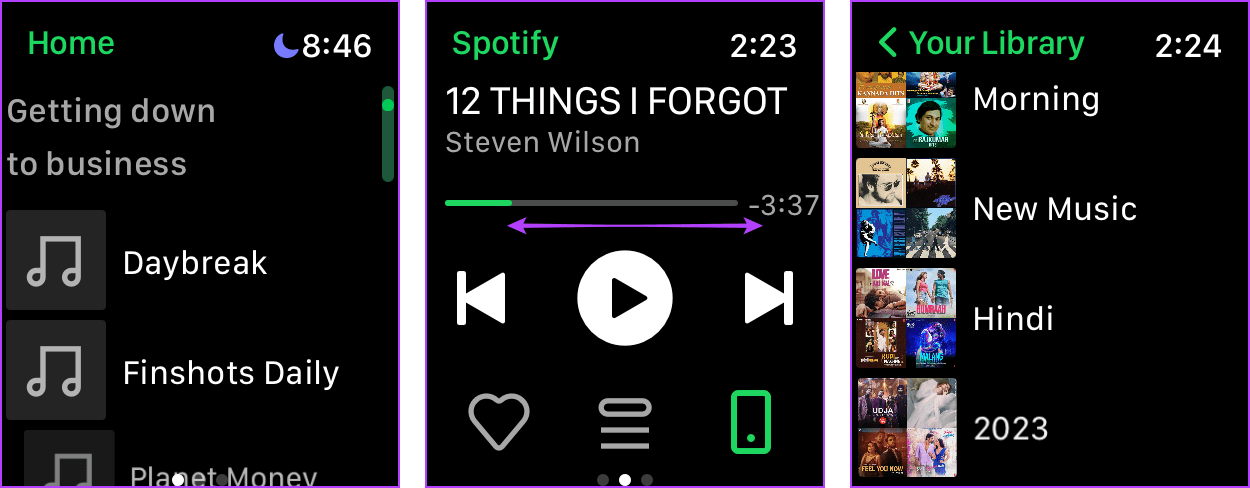
ขั้นตอนที่ 5:เพื่อให้แน่ใจว่าเอาต์พุตเสียงผ่านหูฟังที่เชื่อมต่อบนนาฬิกาของคุณ ให้แตะที่ไอคอนอุปกรณ์และเลือก Apple Watch
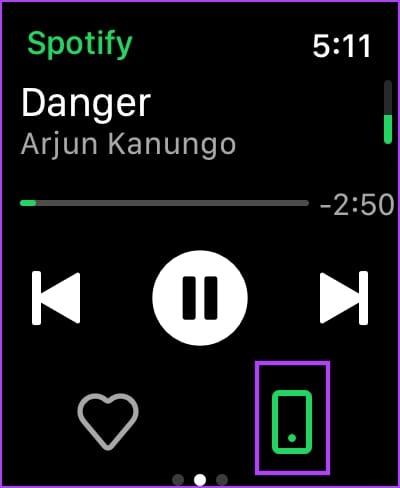
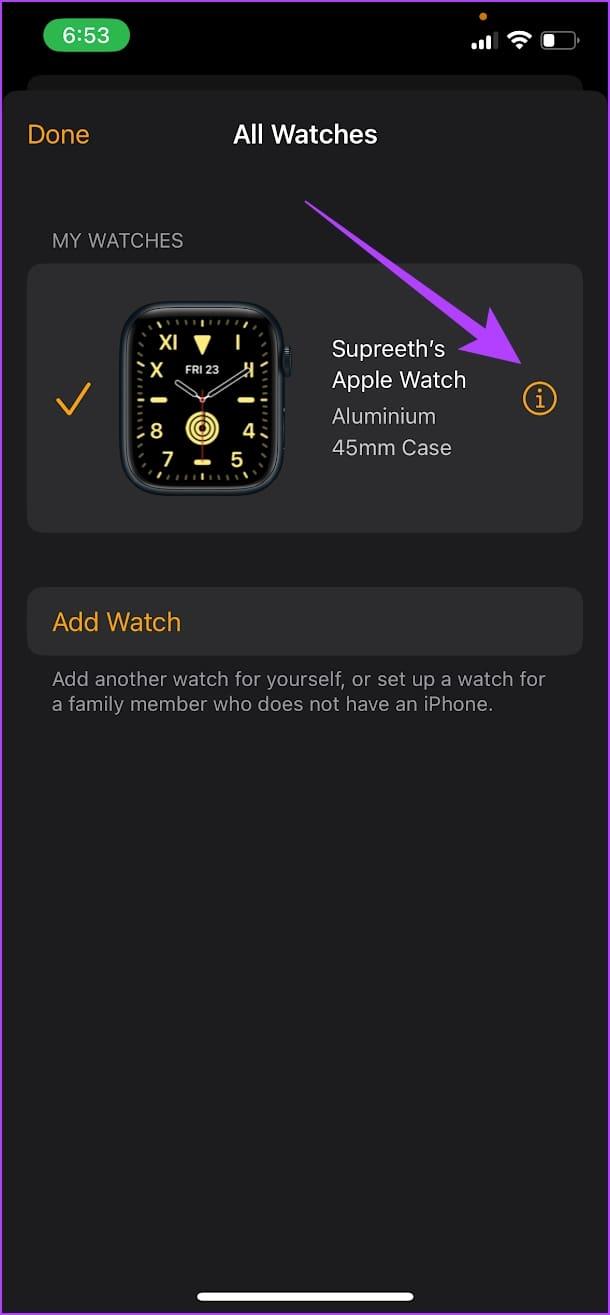
แค่นั้นแหละ! ตอนนี้คุณสามารถฟังเพลงบน Spotify บน Apple Watch ได้โดยไม่ต้องใช้ iPhone
ส่วนที่ดีที่สุดเกี่ยวกับ Spotify บน Apple Watch คือคุณสามารถดาวน์โหลดและฟังเพลงแบบออฟไลน์ได้โดยไม่ต้องเชื่อมต่ออินเทอร์เน็ตและ iPhone ของคุณ นี่คือวิธีที่คุณสามารถทำได้
ขั้นตอนที่ 1:กด Digital Crown เพื่อเปิด App Library ���น Apple Watch ของคุณ
ขั้นตอนที่ 2:เปิดแอป Spotify

ขั้นตอนที่ 3:ปัดไปทางขวาหรือซ้ายเพื่อเข้าถึงหน้าแรกหรือห้องสมุดของคุณตามลำดับ
ขั้นตอนที่ 4:เลือกอัลบั้มหรือเพลย์ลิสต์ที่คุณต้องการดาวน์โหลด
ขั้นตอนที่ 5:แตะที่ไอคอนดาวน์โหลด
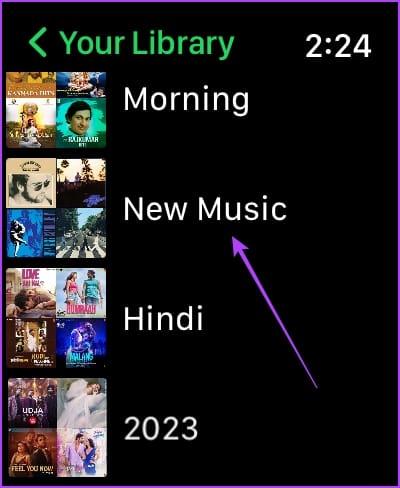
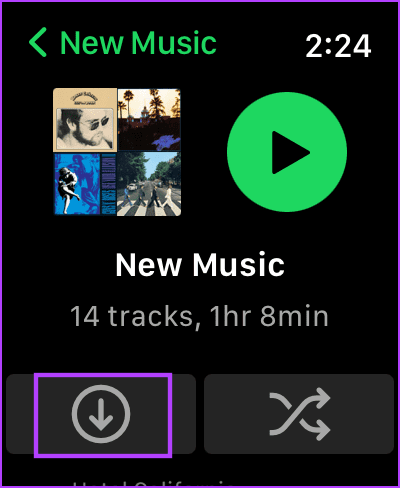
ไปแล้ว Spotify จะดาวน์โหลดเพลงที่เลือกแบบออฟไลน์บน Apple Watch ของคุณ
หรือคุณสามารถดาวน์โหลดอัลบั้มหรือเพลย์ลิสต์ไปยัง Apple Watch ได้จากแอพ Spotify บน iPhone ของคุณ
เปิดอัลบั้ม/เพลย์ลิสต์แล้วแตะที่ไอคอนจุดสามจุด แตะที่ตัวเลือก "ดาวน์โหลดไปยัง Apple Watch"
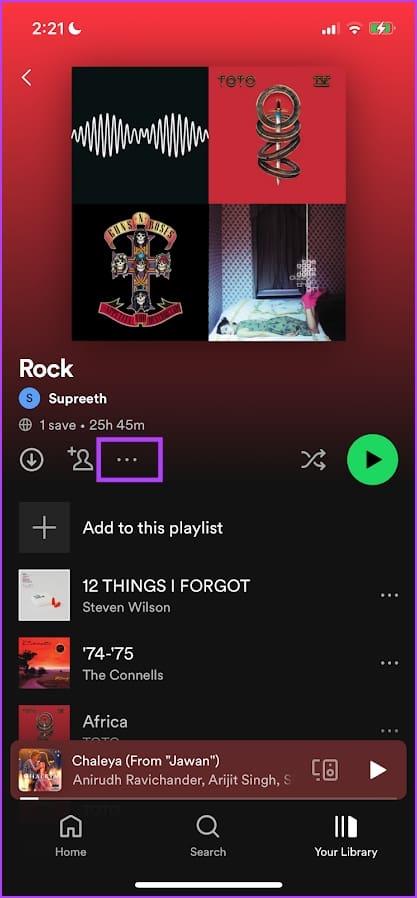
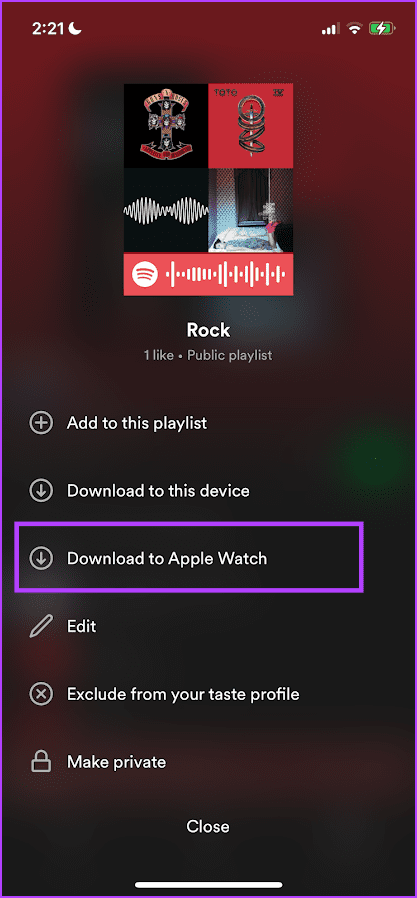
อย่างไรก็ตาม คุณภาพการดาวน์โหลดจะเป็นไปตามตัวเลือกที่คุณเลือกไว้ในเมนูการตั้งค่าของ Spotify บน iPhone ของคุณ คุณสามารถเปลี่ยนคุณภาพการดาวน์โหลดบนแอพ Spotify บน iPhone ของคุณได้ และการเปลี่ยนแปลงจะมีผลกับ Apple Watch ของคุณ
เข้าถึงเพลง Spotify ที่ดาวน์โหลดบน Apple Watch
เมื่อคุณดาวน์โหลดเพลงบน Spotify บน Apple Watch แล้ว คุณสามารถเข้าถึงเพลงได้ด้วยวิธีต่อไปนี้
ขั้นตอนที่ 1:กด Digital Crown เพื่อเปิด App Library บน Apple Watch ของคุณ
ขั้นตอนที่ 2:เปิดแอป Spotify
ขั้นตอนที่ 3:ปัดไปทางซ้ายเพื่อเข้าถึงห้องสมุดของคุณ

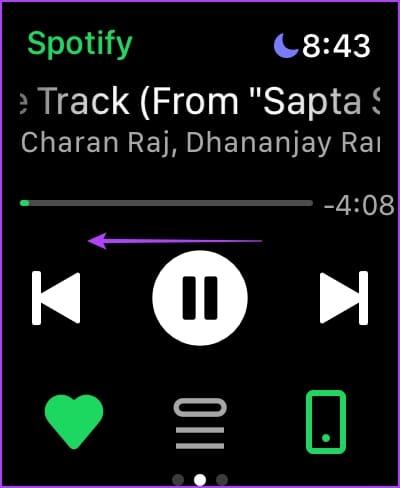
ขั้นตอนที่ 4:แตะที่ดาวน์โหลด
คุณจะพบเพลงที่ดาวน์โหลดทั้งหมดของคุณบน Spotify บน Apple Watch ของคุณ
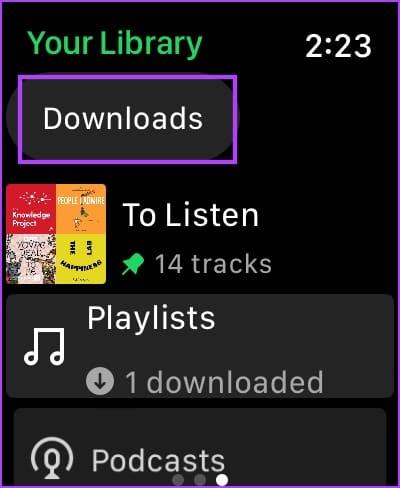
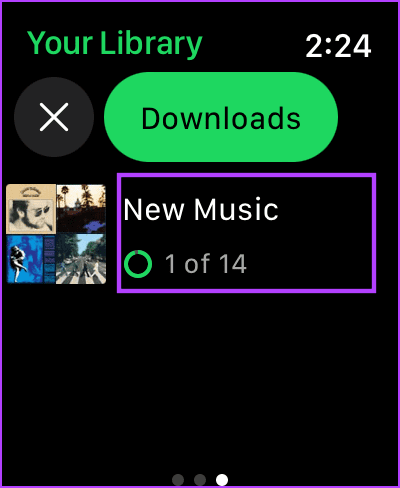
คุณสามารถลบการดาวน์โหลดได้หากพื้นที่เก็บข้อมูลไม่เพียงพอโดยใช้ Apple Watch หรือ iPhone ให้เราทำตามขั้นตอนสำหรับทั้งคู่
ขั้นตอนที่ 1:กด Digital Crown เพื่อเปิด App Library บน Apple Watch ของคุณ
ขั้นตอนที่ 2:เปิดแอป Spotify

ขั้นตอนที่ 3:ปัดไปทางซ้ายเพื่อเข้าถึงห้องสมุดของคุณแล้วแตะที่ดาวน์โหลด
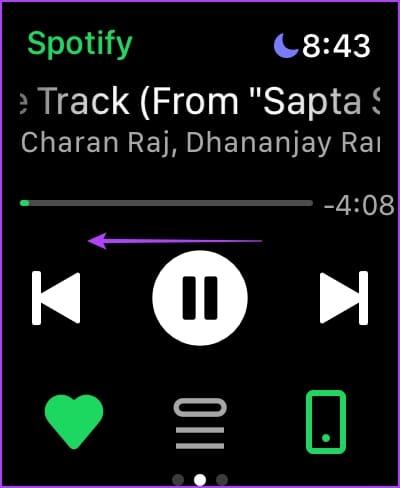
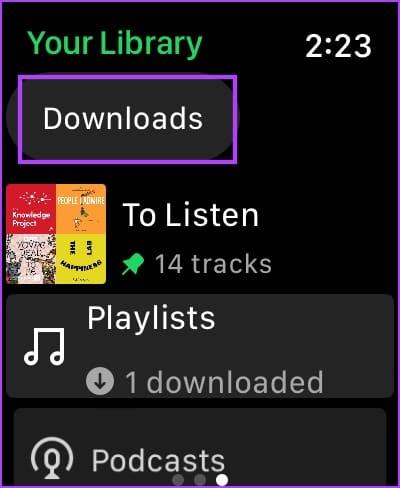
ขั้นตอนที่ 4:แตะที่อัลบั้มหรือเพลย์ลิสต์ที่คุณต้องการลบ
ขั้นตอนที่ 5:แตะที่ไอคอนดาวน์โหลดเพื่อลบเพลย์ลิสต์หรืออัลบั้มที่ดาวน์โหลด
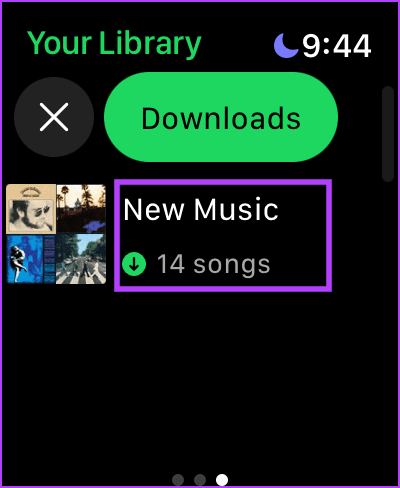
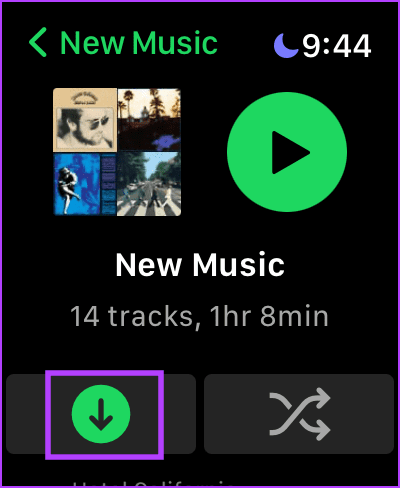
ขั้นตอนที่ 1:เปิดแอป Spotify และเลือกเพลย์ลิสต์/อัลบั้มที่คุณต้องการลบออกจากห้องสมุดของคุณ
ขั้นตอนที่ 2:แตะที่ไอคอนสามจุด
ขั้นตอนที่ 3:แตะที่ 'ลบออกจาก Apple Watch'
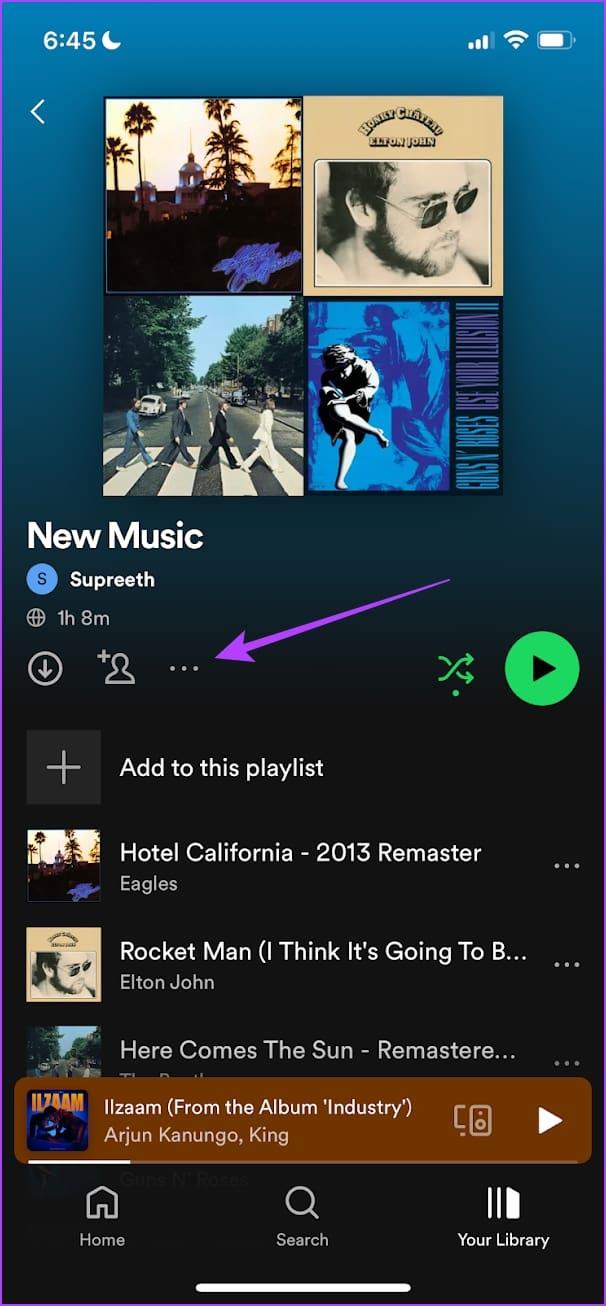
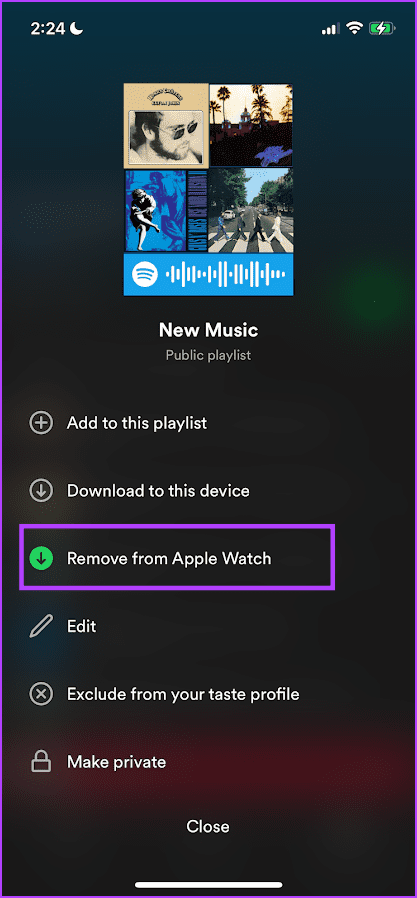
นั่นคือทุกสิ่งที่คุณจำเป็นต้องรู้เกี่ยวกับการใช้ Spotify บน Apple Watch โดยไม่ต้องใช้ iPhone อย่างไรก็ตาม เราต้องการแสดงวิธีที่มีประสิทธิภาพในการควบคุมการเล่นและใช้ Spotify ในวิธีที่ดีที่สุดเท่าที่จะเป็นไปได้บน Apple Watch ของคุณ ไปที่หัวข้อถัดไปเพื่อทราบข้อมูลเพิ่มเติม
คุณอาจพบว่าการเข้าถึงส่วนควบคุมการเล่นบนแอพ Spotify บน Apple Watch ของคุณอาจเป็นเรื่องยุ่งยาก เราจะไปที่ไหนบนอุปกรณ์ Apple เพื่อความสะดวกเป็นพิเศษ? สิริ! Siri ใช้งานได้ดีกับ Apple Watch ของคุณขณะใช้งาน Spotify และนี่คือทุกสิ่งที่คุณจำเป็นต้องรู้
คุณสามารถขอให้ Siri ทำสิ่งต่อไปนี้ขณะเล่นเพลงบน Spotify บน Apple Watch ของคุณได้:
สิ่งที่คุณต้องทำคือพูดว่า 'หวัดดี Siri' ตามด้วยคำสั่ง
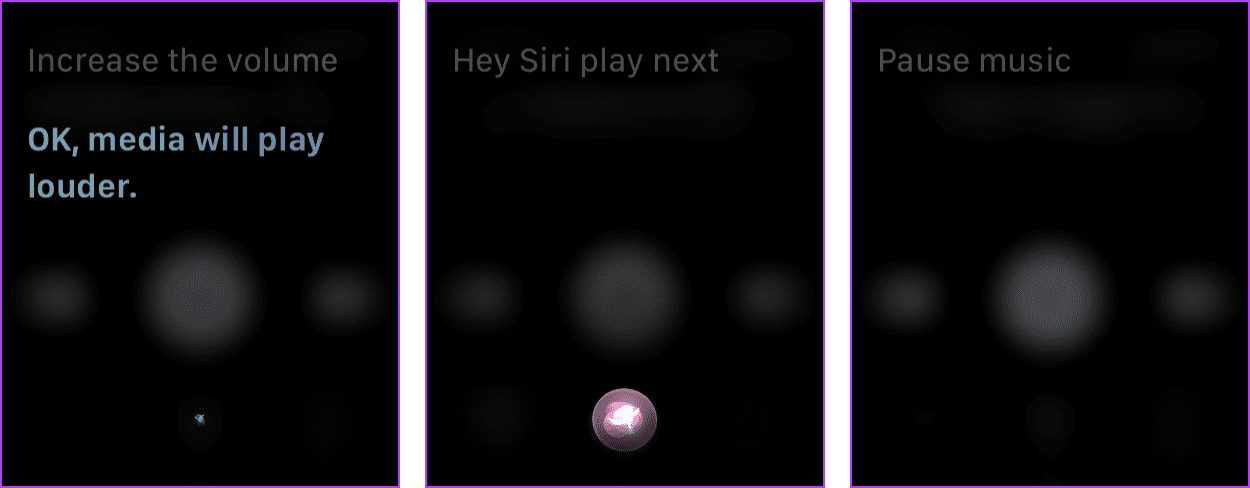
เคล็ดลับ : หากคุณมีปัญหาในการใช้ Siri ต่อไปนี้เป็นวิธีแก้ไข Siri ที่ไม่ทำงานบน Apple Watch
คำถามที่พบบ่อยเกี่ยวกับ Spotify บน Apple Watch
1. ฉันสามารถสร้างเพลย์ลิสต์บน Apple Watch ใน Spotify ได้หรือไม่
ไม่ได้ คุณไม่สามารถสร้างเพลย์ลิสต์บน Spotify บน Apple Watch ของคุณได้
2. ฉันสามารถดาวน์โหลดเพลงเดี่ยวบน Apple Watch บน Spotify ได้หรือไม่
ไม่ คุณสามารถดาวน์โหลดได้เฉพาะเพลย์ลิสต์และอัลบั้มแบบออฟไลน์บน Spotify บน Apple Watch เท่านั้น
3. ฉันสามารถใช้ Spotify ฟรีบน Apple Watch ได้หรือไม่
ได้ แต่คุณสามารถใช้เพื่อควบคุมการเล่น Spotify บน iPhone ของคุณจากนาฬิกาเท่านั้น
4. การดาวน์โหลดเพลงบน Apple Watch ของฉันจะดาวน์โหลดบน iPhone ของฉันด้วยหรือไม่
ไม่ คุณสามารถดาวน์โหลดเพลงแบบออฟไลน์ได้บน Apple Watch หรือ iPhone บน Spotify โดยเฉพาะ
ฟัง Spotify บน Apple Watch
เราหวังว่าบทความนี้จะช่วยให้คุณใช้ Spotify บน Apple Watch ได้โดยไม่ต้องใช้ iPhone การใช้ Spotify บน Apple Watch ทำให้เรานึกถึงผลิตภัณฑ์ในตำนานที่พวกเขาเคยขายไป iPod จะมีอยู่จริงในปี 2023 หรือไม่ แจ้งให้เราทราบว่าคุณคิดอย่างไรในความคิดเห็นด้านล่าง!
เรียนรู้วิธีการเข้าถึงซิมการ์ดบน Apple iPad ด้วยบทเรียนนี้.
ในโพสต์นี้เราจะพูดถึงวิธีแก้ปัญหาที่การนำทางแผนที่และฟีเจอร์ GPS ไม่ทำงานอย่างถูกต้องบน Apple iPhone.
Apple Watch ของคุณทำให้แบตเตอรี่หมดเร็วกว่าปกติหรือไม่? อ่านโพสต์เพื่อค้นหาวิธีแก้ไขปัญหาแบตเตอรี่หมดของ Apple Watch
เรียนรู้วิธีลบคำแนะนำแอพ Siri บน Apple iPhone และ iPad ของคุณ
เราแสดงตัวเลือกที่ดีที่สุดสำหรับการเชื่อมต่อ Apple iPad ของคุณกับโปรเจ็กเตอร์ด้วยบทช่วยสอนนี้
ไม่ทราบวิธีการเปิดไฟล์ Zip บน iPhone? คลิกที่นี่เพื่อเรียนรู้วิธีการสร้าง ดูตัวอย่าง และเปิดไฟล์ Zip ได้ในพริบตา
การเรียนรู้วิธีปิด VPN บน iPhone ของคุณเป็นเรื่องสำคัญสำหรับการรักษาความเป็นส่วนตัวและการเชื่อมต่ออินเทอร์เน็ตที่ไม่มีปัญหา
เปิดหรือปิด Data Roaming บน Apple iPhone X หรือ 8 โดยใช้บทช่วยสอนนี้
ขณะที่คุณพิมพ์ข้อความหรือทำงานในเอกสารบน Android, iPhone หรือ iPad คุณอาจพบกรณีที่คุณต้องเพิ่มเครื่องหมายตัวหนอนเป็นอักขระเดี่ยวหรือเครื่องหมายเน้นเสียง。 ปัญหาที่เกิดขึ้นคือ—ตัวหนอนไม่ปรากฏบนคีย์บอร์ดมือถือ。
คำแนะนำที่ชัดเจนในการเปิดหรือปิด <strong>JavaScript</strong> ใน <strong>Safari</strong> บนอุปกรณ์ <strong>iPhone</strong> และ <strong>iPad</strong>







